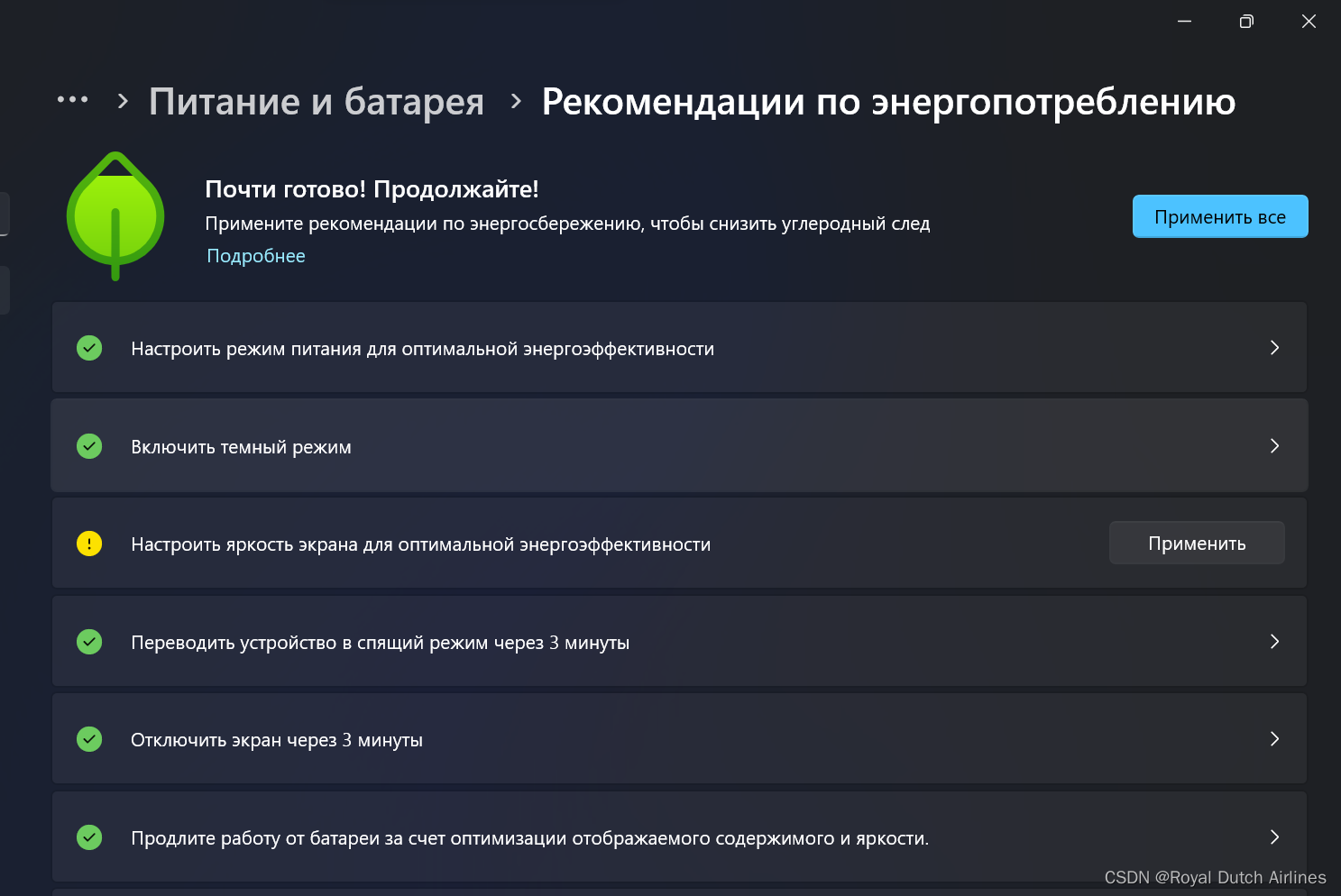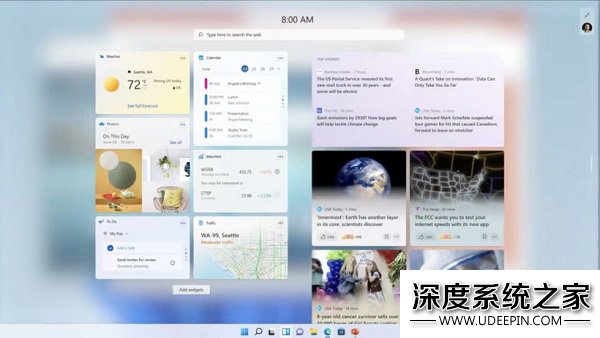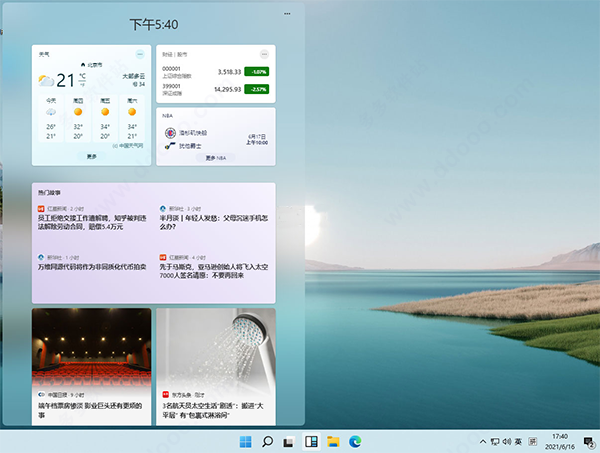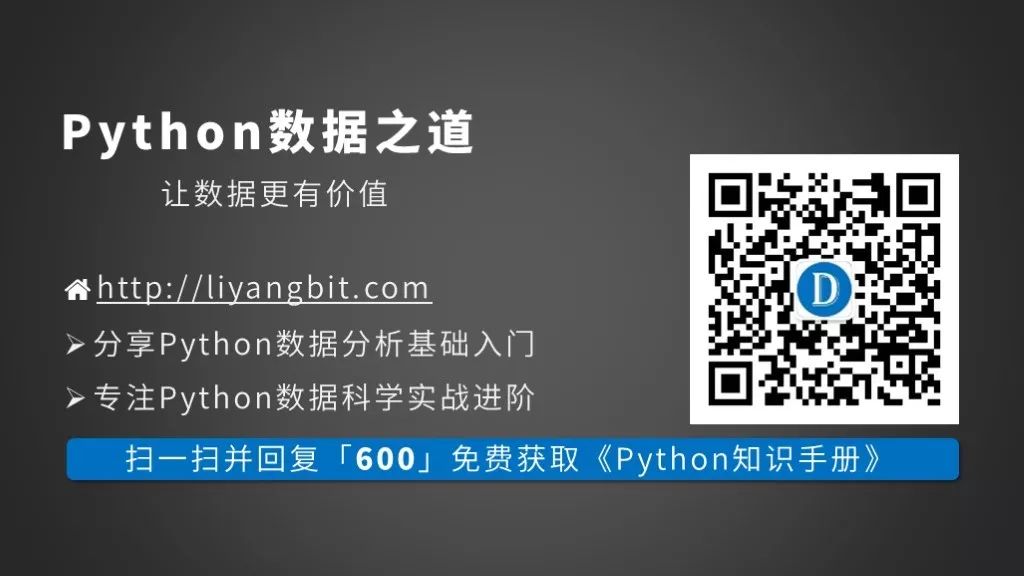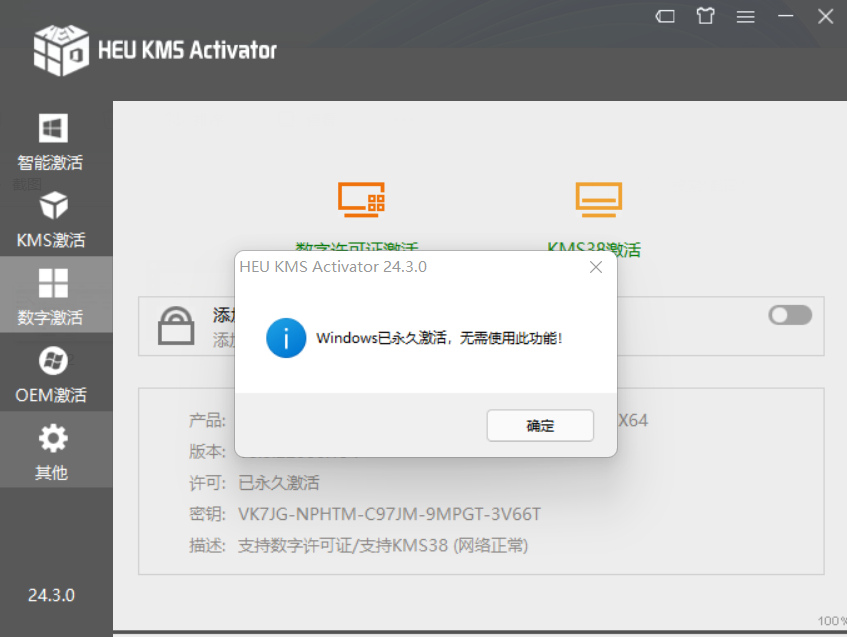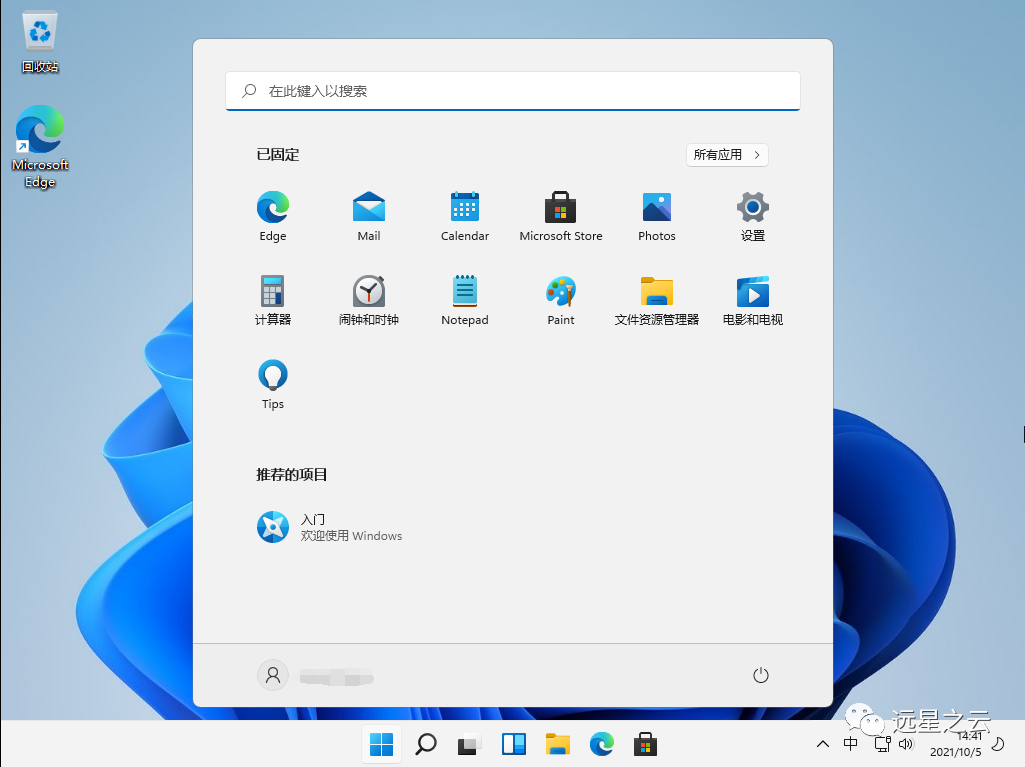在win11系统上安装华为eNSP及其所需要的附件(VirtualBox,WinPacp,Wireshark)的安装。
软件介绍:
eNSP--华为官方推出用以进行华为网络学习练习实验,实际工程的理论验证以及考试认证的工具,是每位华为网络工程师必备的学习和练习工具。eNSP虽然是个很好用的学习工具,但其安装就比较复杂了,不仅安装本身eNSP的本体,还需要安装一系列的附件配套使用,这中就会产生很多的问题,在此进行一个安装的详解。
eNSP的工作流程:
1.eNSP将华为路由器或者交换机的镜像交给VirtualBox虚拟机进行运行,这些镜像我们启动后实际运行在VirtualBox上。
2.VirtualBox将镜像的运行结果返回给eNSP,然后我们通过eNSP自带的控制台软件来看到交换机或者路由器的运行状态。
3.我们在eNSP上输入的命令由eNSP返回给了运行在VirtualBoxd的华为设备镜像,这样我们就可以正常进行配置了。
这里VirtualBox承担了承载网络设备镜像的物理机体的角色,设备运行在VirtualBox上,控制在eNSP上。
安装所需的软件:
eNSP-V100R003C00 SPC100(1.3.00.100)
目前华为以停止服务,不想个人开发,直接在浏览器搜吧!
VirtualBox-5.2.44
下载地址:Download_Old_Builds_5_2 – Oracle VM VirtualBox 选择5.2版本
WinPcap-4.1.3
下载地址:WinPcap · Download 该软件也不更新,下载最后的正式版
Wireshark-3.6.8
下载地址:Wireshark · Go Deep. (还未尝试最新版,推荐旧稳定版)

安装注意事项:
1.所有软件安装路径不要带有中文名称,要全英文名称,并分好文件夹。
2.安装按一下顺序进行,先安装插件,最后再安装本体。
3.安装过程中,电脑带有的各类杀毒软件的提示弹窗,确保予以放行。
开始安装:
1.安装WinPcap
这个安装比较简单,默认下一步就可以了


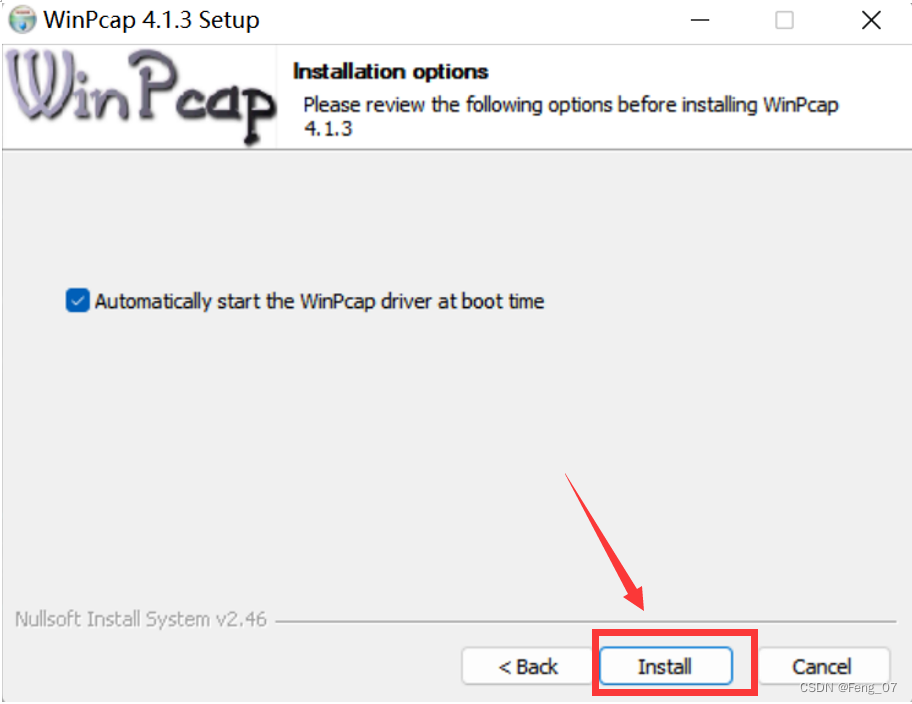

2.安装Wireshark
这一步安装需要注意下图中插件的选择,还有安装路径的英文格式
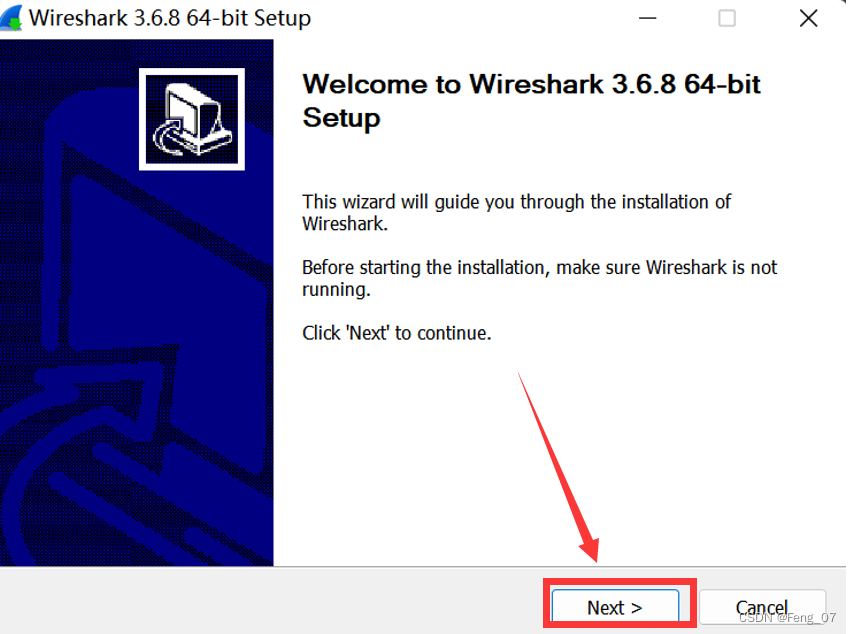
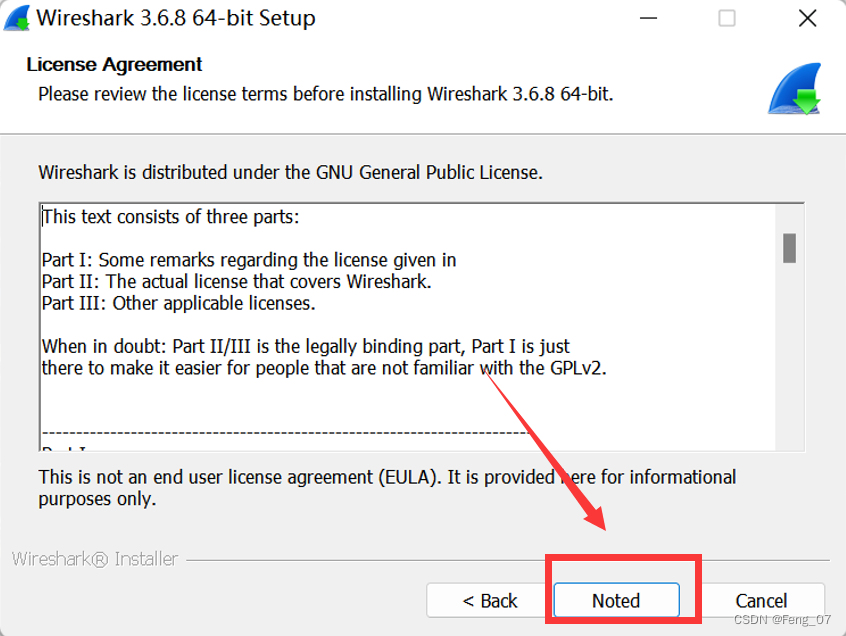

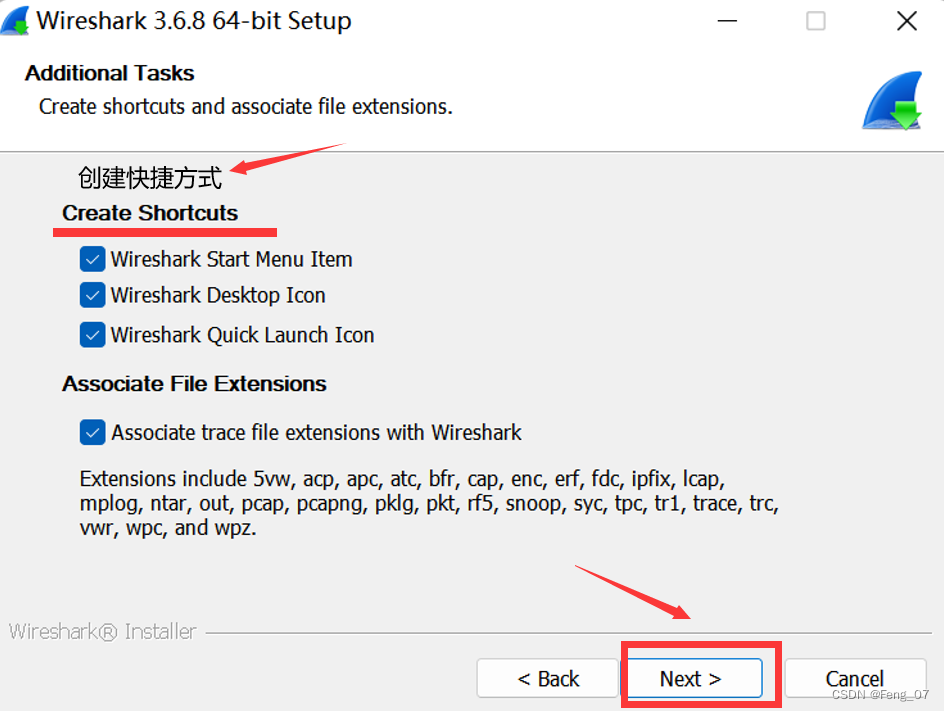
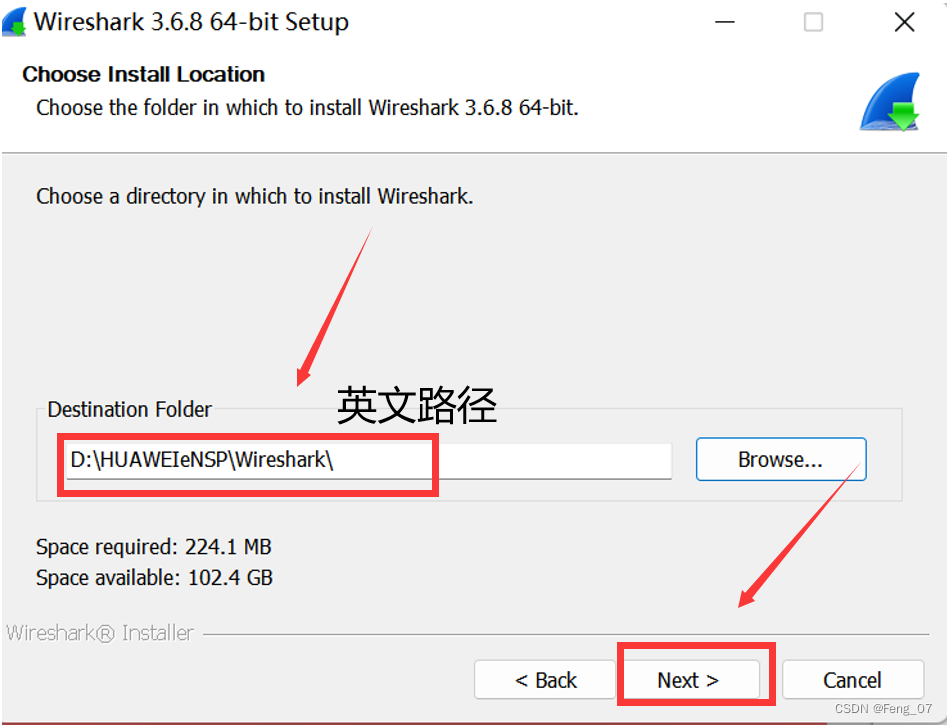



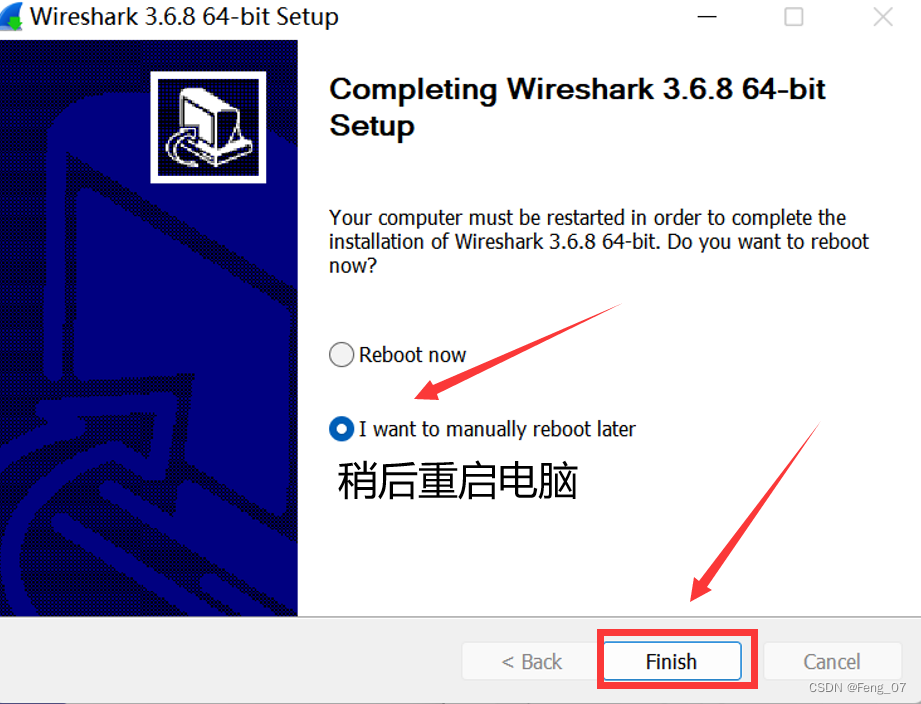
3.VirtualBox安装
安装的版本是5.2.44,安装开始若出现不兼容现象,则需关闭WIN11系统的内核隔离,然后重启电脑在进行安装。
对于VirtualBoxd 安装版本WIN11系统上选择5.2版本的都可以,若没有出现上述不兼容现象的则直接安装。
6.1版本的不建议安装会出现与eNSP-V100R03C00 SPC100(1.3.00.100)不兼容的现象,后续就无法使用。





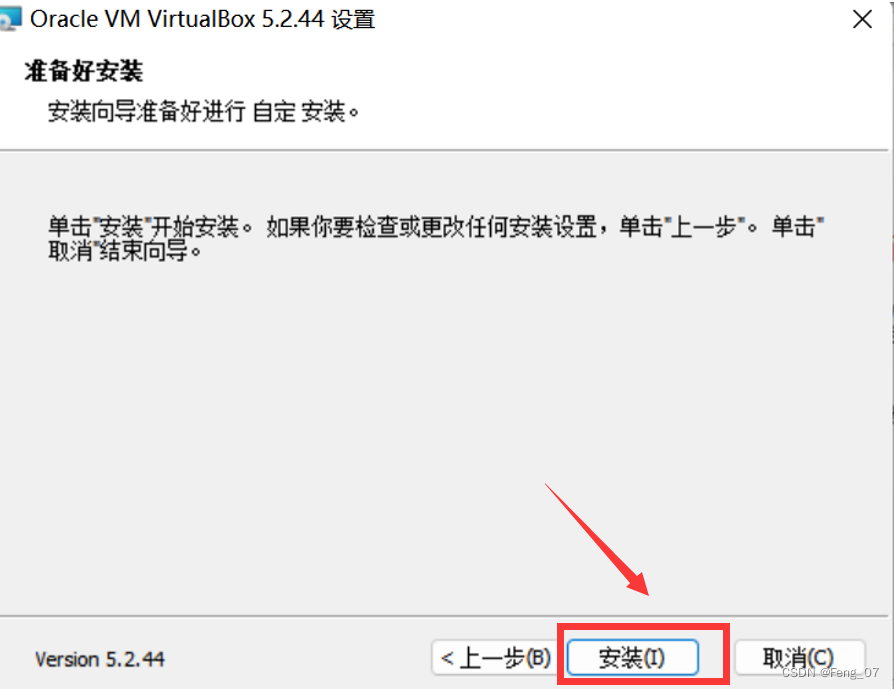
这一步安装后会弹出需要安装设备软件的提示,放行就可,会安装所必要的虚拟网卡插件,后续可在设备管理器中查看。


4.eNSP安装


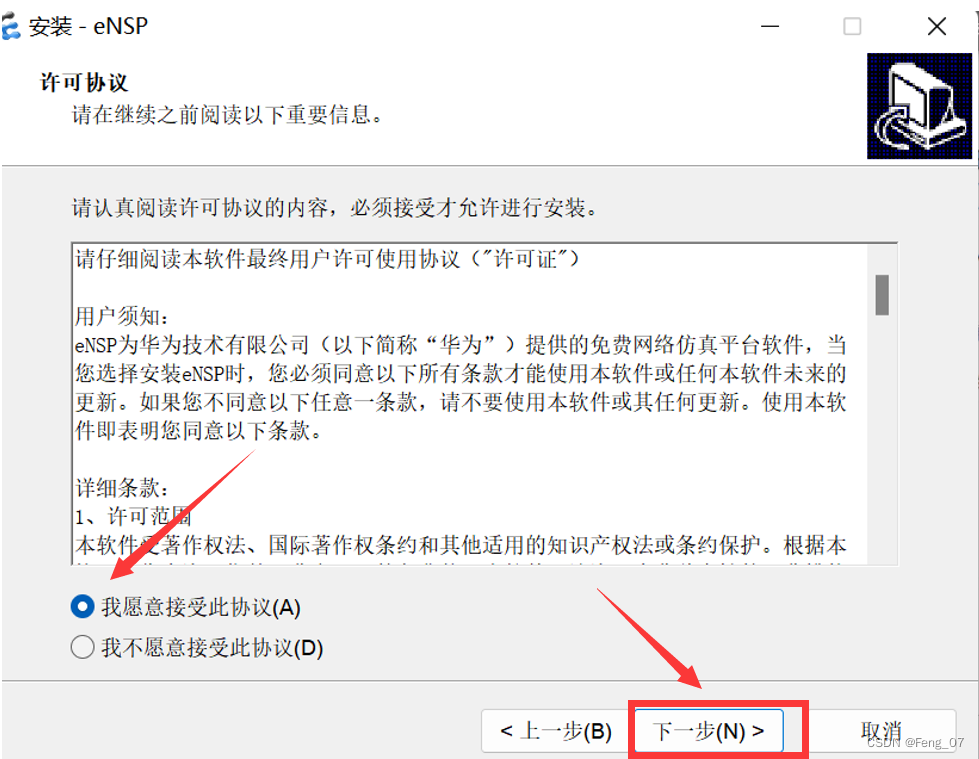
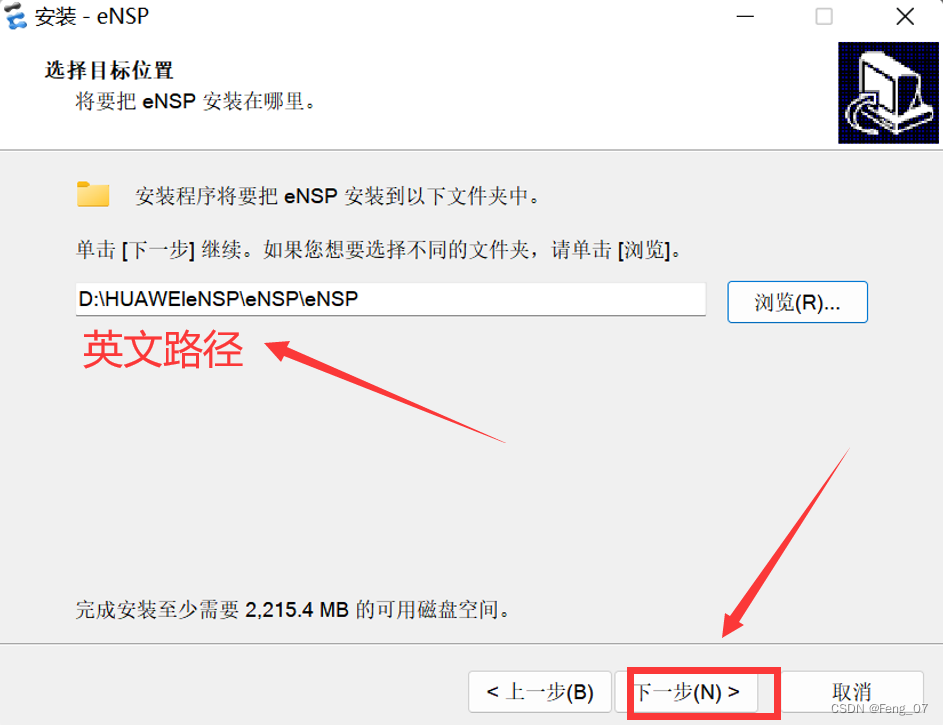


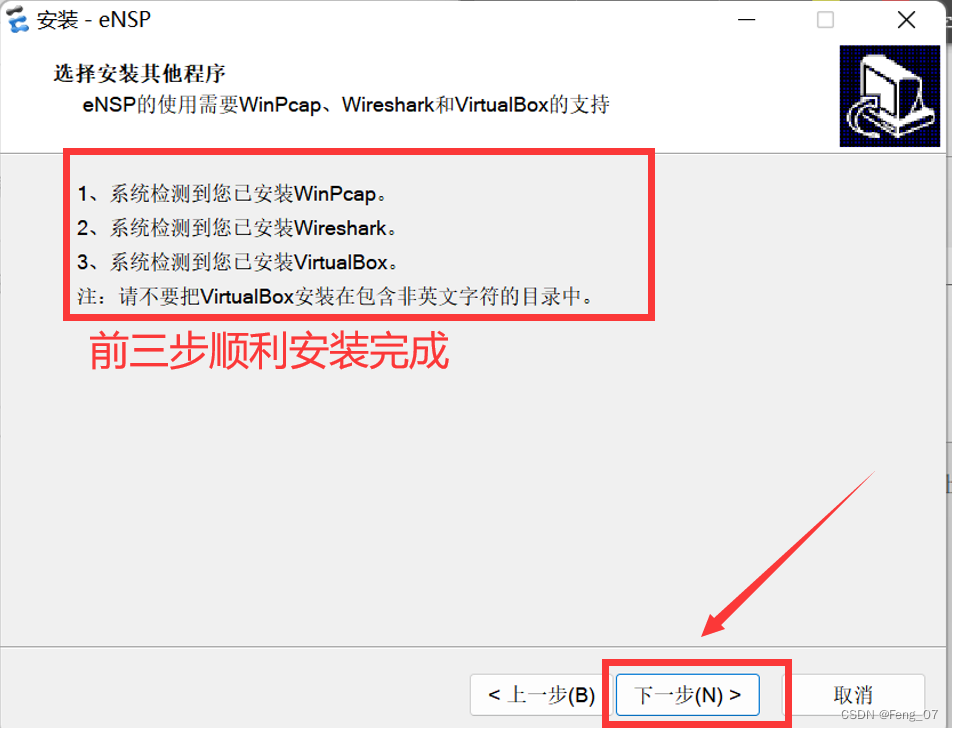
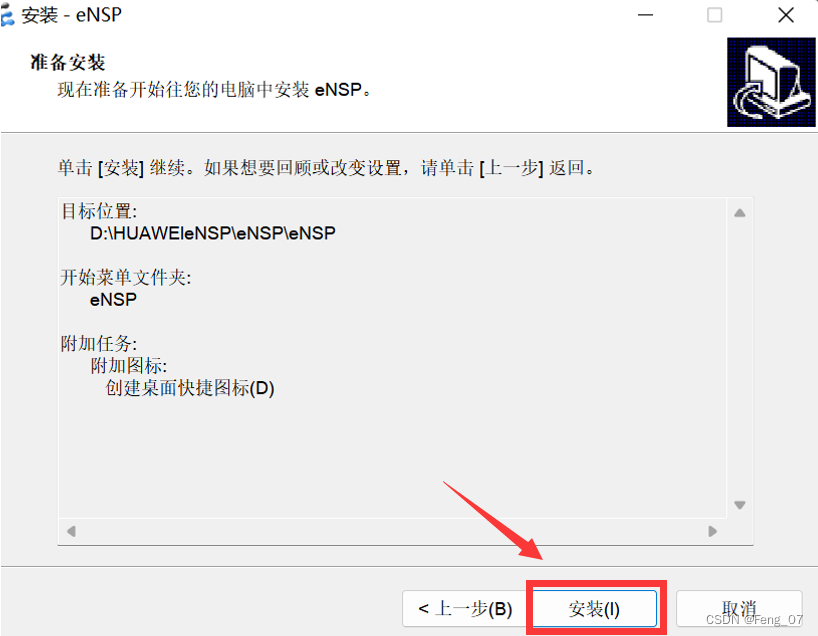



安装完后允许其在公共网络上运行
5.安装完成后测试
新建拓扑,拖出路由器,交换机,pc机连接后启动,看是否启动成功并等待线路绿灯是否亮起。
如下图,则eNSP安装成功。
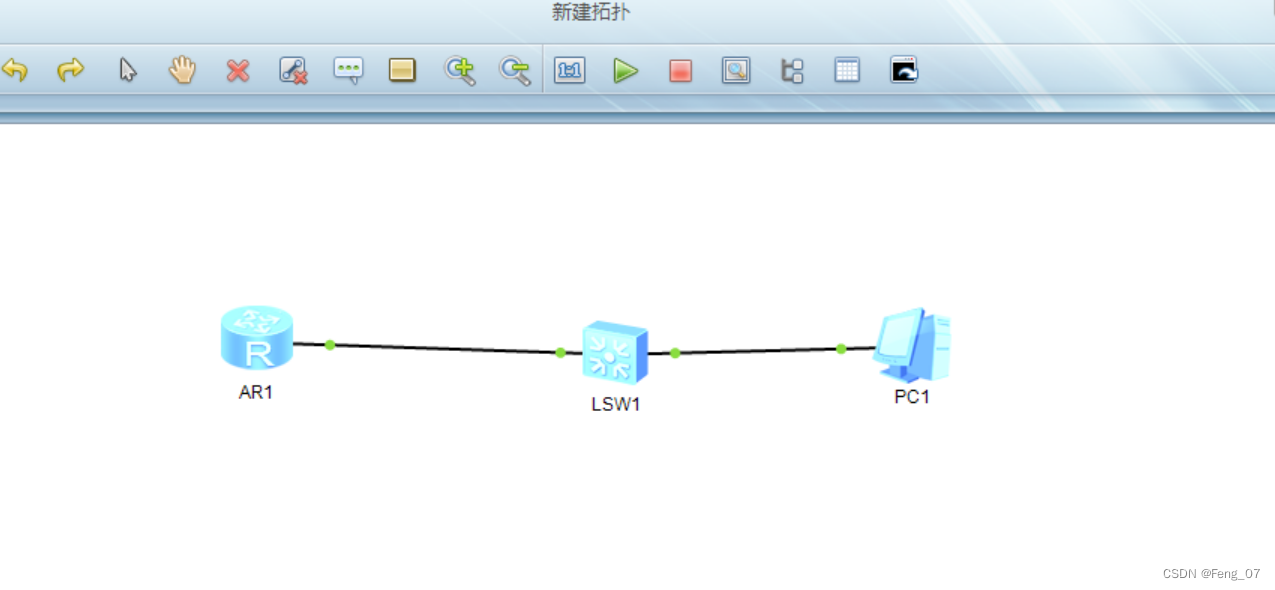
若安装失败可能出现的问题:
出现40报错,则尝试重新注册设备,或卸载VirtualBox重新安装(可先卸载然后恢复WIN11的内核隔离,在关闭重启安装)